آیا خطای تا به حال با خطای درخواست بیش از حد مجاز در وردپرس یا خطای ۴۲۹ مواجه شدهاید؟ این پیام خطا به معنای درخواستهای HTTP زیادی است که کاربر به سرور وبسایت شما ارسال کرده است. این خطا بسیار ناامید کننده بوده زیرا تشخیص اینکه چه چیزی باعث بروز آن شده دشوار است. اما از آنجایی که معمولا برای هر خطای رایجی در وردپرس راهحلی وجود دارد، برای این منظور نیز راهحل داریم. در این مقاله، به شما یاد میدهیم تا در زمان برخورد با خطای ۴۲۹ چگونه عمل کنید. پس با ما همراه باشید.
خطای درخواست بیش از حد مجاز در وردپرس چیست؟
در مرحله اول از رفع تمام خطاهای وردپرس باید علت مشکل را ریشه یابی کنید. چرا خطای درخواست بیش از حد مجاز را دریافت میکنیم؟ رایجترین علت خطای «429 درخواستهای خیلی زیاد» زمانی است که یک کاربر، ربات یا اسکریپت سعی میکند درخواستهای زیادی را به سرورهای وبسایت ارسال کند. این اقدامی برای جلوگیری از حملات DDOS در وبسایت است.
با این حال، اگر این امکان به درستی پیکربندی نشده باشد، ممکن است از اجرای صحیح موتورهای جستجو یا سایر APIها جلوگیری کند. این امر میتواند باعث رفتار غیرمنتظره در وبسایت شما شده یا مانع ورود به داشبورد مدیریت وردپرس شود. گاهی اوقات این خطا زمانی ایجاد میشود که یک اسکریپت در وبسایت با استفاده از یک API، درخواستهای زیادی را به وبسایت یا سرویس دیگری ارسال میکند. در این صورت، API با کد خطای 429 پاسخ خواهد داد. با توجه به آنچه گفته شد، بیایید نحوه عیبیابی و رفع خطای درخواست بیش از حد مجاز در وردپرس را بررسی کنیم. موارد زیر را برای این امر در مقاله امروز بررسی میکنیم:
- افزونه مخرب را غیرفعال کنید
- تغییر قالب به پیشفرض
- تغییر آدرس صفحه ورود
- اطلاع به هاستینگ
- صبر برای درخواست بعدی
- پاک کردن کش مرورگر
- پاک کردن کش DNS
- ارتقای هاست
- پنهان کردن صفحه لاگین
- غیرفعال کردن افزونهها بهصورت جداگانه
- غیرفعال کردن قالب سفارشی
افزونه مخرب را پیدا و غیرفعال کنید
رایجترین عامل خطای درخواست بیش از حد مجاز در وردپرس معمولاً یک افزونه وردپرس بد و مخرب در وبسایت شما است. پلاگینها گاهی اوقات میتوانند چندین درخواست را به وبسایت شما ارسال کنند که سرور ممکن است با کد خطای 429 آنها را رد کند. اولین کاری که باید انجام دهید این است که تمام افزونههای وردپرس را در وبسایت خود غیرفعال کنید.
میتوانید این کار را با مراجعه به صفحه افزونهها » افزونههای نصب شده و انتخاب همه افزونهها انجام دهید. پس از آن، «غیرفعال کردن» را از منوی کشویی انتخاب کنید و روی «اعمال» کلیک کنید.
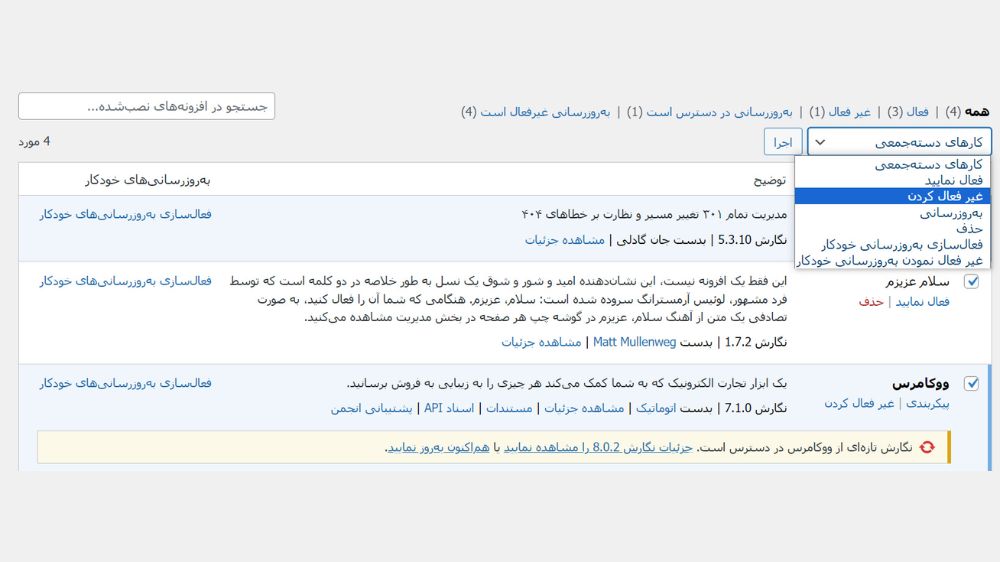
اگر به پنل مدیریت وردپرس دسترسی ندارید، میتوانید با ورود به هاست و تغییر نام پوشه plugins تمام افزونهها را بهطور یکجا غیرفعال کنید. سپس سایت را دوباره باز کنید و بررسی کنید آیا خطای ۴۲۹ برطرف شده است یا نه. اگر خطا ناپدید شد، یعنی مشکل از یکی از افزونههاست. حالا افزونهها را به صورت جداگانه و مرحله به مرحله فعال کنید و بعد از هر بار فعالسازی، سایت را بررسی کنید تا افزونه مخرب مشخص شود. در نهایت، پس از شناسایی افزونه مشکلدار، آن را حذف کرده و یک افزونه مطمئن و مشابه جایگزین کنید.
به یک قالب پیش فرض وردپرس کوچ کنید
بسیاری از قالب وردپرس دارای قابلیتهایی هستند که معمولاً با افزونهها ارائه میشود. این قالبها ممکن است خود باعث ایجاد خطای مذکور شوند. سادهترین راه برای فهمیدن اینکه آیا مشکل از قالب وردپرس است یا خیر، جابجایی به یک قالب پیش فرض وردپرس مانند Twenty Twenty-One است. میتوانید این کار را با رفتن به نمایش>> پوستهها و کلیک بر روی “فعال کردن” در زیر یکی از تم های پیش فرض انجام دهید.
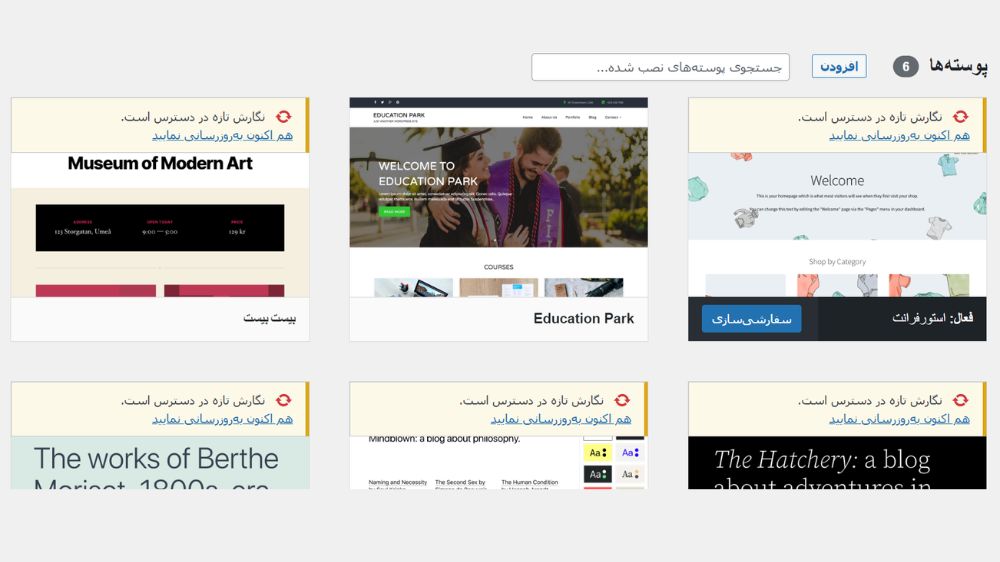
اگر تغییر به یک قالب پیش فرض خطای 429 را برطرف کرد، یعنی قالب شما دچار مشکل است و متاسفانه باید به فکر قالب دیگری باشید. همچنین میتوانید مشکل را به توسعهدهنده قالب گزارش دهید.
URL صفحه لاگین وردپرس را تغییر دهید
اگر نگران این هستید که به دلیل یک حمله DDoS خطای 429 را ببینید، میتوانید آدرس صفحه لاگین وردپرس را تغییر داده و شخصیسازی کنید. به این ترتیب، هکرها نمیتوانند صفحه ورود شما را با افزودن wp-admin یا wp-login به انتهای URL وبسایت پیدا کنند. با استفاده از افزونه WPS Hide Login میتوانید URL ورود به وردپرس را به راحتی تغییر دهید. سپس پس از فعال کردن افزونه، باید به تنظیمات » WPS Hide Login بروید.
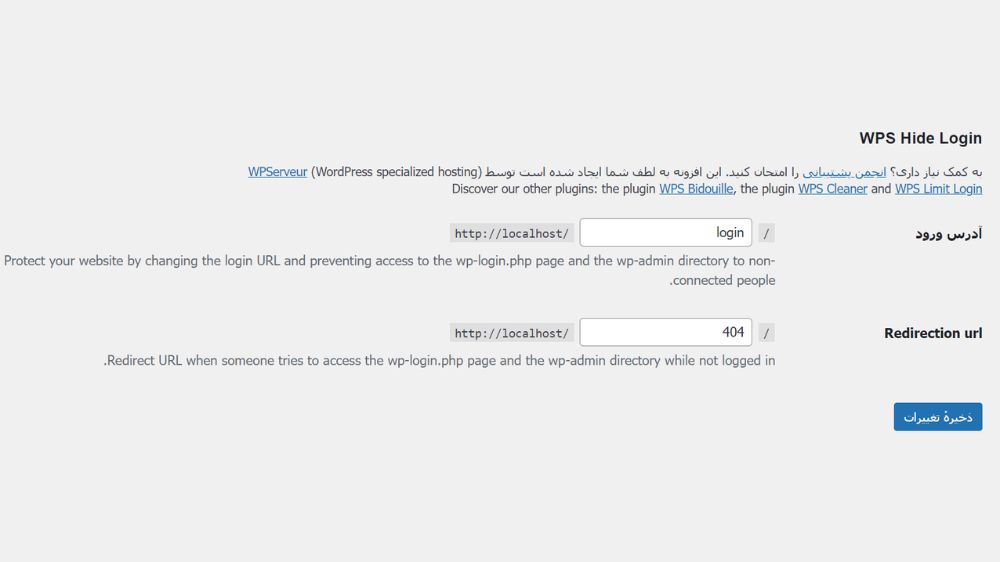
به سادگی یک URL صفحه ورود به سیستم جدید را در کادر “Login url” وارد کنید. همچنین میتوانید «Redirection URL» را اضافه کنید. اطمینان حاصل کنید که برای ذخیره تنظیمات خود روی “Save Changes” کلیک کردید.
به هاستینگ خود اطلاع دهید
گاهی اوقات، خطای 429 یا درخواست خیلی زیاد را در سرویسهای شخص ثالثی که نیاز به دسترسی به وبسایت شما دارند، میبینید. اینها میتوانند موتورهای جستجو، خزندهها و سایر برنامههای وب باشند. اگر خطا را در کنسول جستجوی گوگل یا هر سرویس شخص ثالثی مشاهده کردید، به احتمال زیاد، آنها درخواستهای زیادی را به وبسایت شما ارسال میکنند. در این صورت، باید از ارائه دهنده هاست خود بخواهید که این درخواستها را مسدود نکند.
منتظر بمانید تا درخواست دیگری ارسال شود
سادهترین راه برای رفع خطای HTTP 429 صبر کردن برای ارسال درخواست دیگر است. اغلب، این کد وضعیت با یک هدر “Retry-after” ارسال میشود که مدت زمانی را برای انتظار قبل از ارسال درخواست دیگر مشخص میکند. ممکن است فقط چند ثانیه یا چند دقیقه را نشان دهد.
پاک کردن کش مرورگر
اگر انتظار جواب نداد، سعی کنید کش مرورگر خود را پاک کنید. معمولا مرورگر دادههای قبلی شما و همچنین درخواستها را ذخیره میکند. اگر دیگر این داده ها را در مرورگر خود ذخیره نکنید، ممکن است درخواست بعدی شما انجام شود. برای انجام این کار در کروم:
- روی CMD + Shift + Delete در مک یا Control + Shift + Delete در ویندوز کلیک کنید
- گزینه “Clear browsing data” ظاهر میشود
- روی تب Advanced کلیک کنید
- محدوده زمانی و دادههایی را که میخواهید حذف کنید انتخاب کنید
- روی پاک کردن دادهها کلیک کنید
کش DNS خود را بررسی کنید
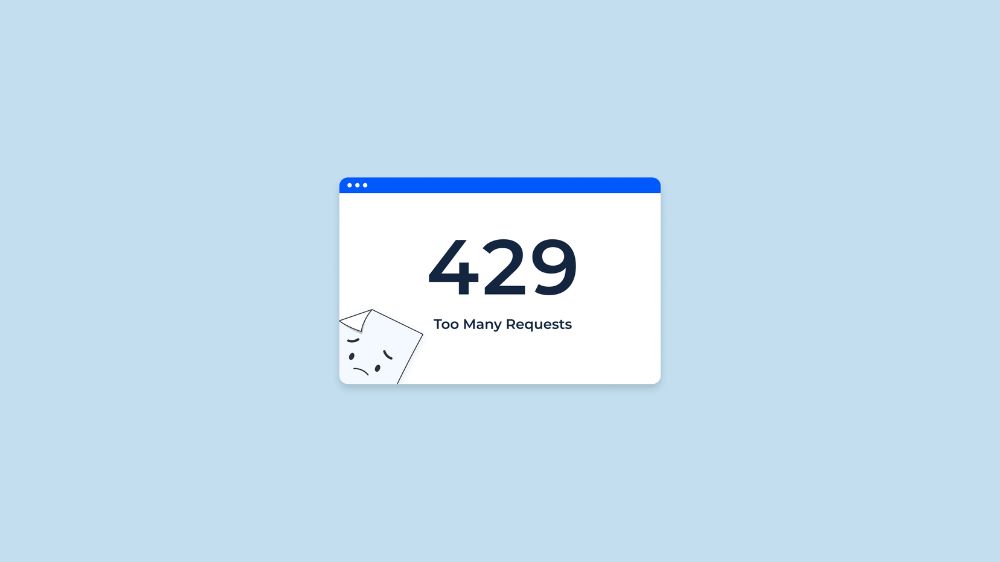
اگر پاک کردن کش مرورگر شما کار نمیکند، بررسی کش DNS گزینه دیگری است. حافظه پنهان DNS رایانه شما درخواستهای سرور نام دامنه را ذخیره میکند تا بتواند دفعه بعد که به وبسایتها دسترسی پیدا کردید سریعتر بارگیری کند. متأسفانه، اگر قبل از انقضای طبیعی زمان ذخیره کش DNS، درخواستهای متعددی را انجام داده باشید، ممکن است منجر به خطای Too many requests ۴۲۹ شود. برای پاک کردن کش DNS خود، مراحل زیر را انجام دهید:
- مررگر را باز کنید
- روی apps کلیک کنید
- به پوشه Utilities بروید و روی آن کلیک کنید
- ترمینال را باز کنید
- در پنجره ترمینال، رشته دستور زیر را وارد کنید: sudo dscacheutil -flushcache; sudo killall -HUP mDNSResponder
- روی enter کلیک کنید، سپس رمز عبور مدیریت خود را وارد کنید
- دوباره روی enter کلیک کنید
قبل از دسترسی مجدد به وبسایت خود صبر کنید
ارائه دهنده هاست وردپرس شما ممکن است درخواستهای زیادی برای بارگیری وبسایت دریافت کند که منجر به خطای HTTP 429 میشود. این امر به ویژه در صورت استفاده از میزبانی مشترک، که در آن وبسایت شما فقط تعداد محدودی از منابع در سرور میزبان اختصاص داده شده است، محتمل است. در این صورت، صبور باشید – خطا خود به خود برطرف میشود. با این حال، اگر همچنان اتفاق میافتد، ممکن است بخواهید به یک هاست اختصاصی یا برنامه میزبانی VPS ارتقا دهید. همچنین میتوانید کش خود را پاک کنید، کش DNS خود را پاک کنید.
صفحه ورود پیش فرض وردپرس خود را مخفی یا منتقل کنید
گاهی اوقات، خطاهای HTTP 429 ممکن است به دلیل حملات امنیت سایبری مانند حملات brute-force در صفحه ورود به وردپرس شما ایجاد شود. شما میتوانید به روشهای مختلفی تعیین کنید که آیا تحت یک حمله امنیت سایبری قرار دارید یا خیر:
-
- منابع ترافیک خود را با استفاده از افزونه ترافیک وردپرس یا ابزاری مانند Google Analytics بررسی کنید. اگر بدون دلیل موجه (مانند یک کمپین بازاریابی یا تبلیغات) شاهد افزایش شدید ترافیک هستید، ممکن است مورد حمله قرار گرفته باشید
- اگر منبع ترافیک از یک کشور ناآشنا باشد، ممکن است نشانهای از این باشد که فردی از آن مکان سعی دارد شما را هک کند
- اگر منبع ترافیک از یک آدرس IP خاص باشد، ممکن است نشانهای از این باشد که یک مهاجم در تلاش است به باطن شما وارد شود. اینجاست که باید صفحه لاگین خود را جابجا کنید یعنی wp-admin آن را به نامک دیگری مثل login تغییر دهید
غیر فعال کردن افزونهها به صورت تک به تک
اگر پس از صبر کردن، پاکسازی حافظه پنهان و بررسی حملات brute force همچنان با خطای HTTP 429 مواجه شدید، به احتمال زیاد مشکل از یکی از افزونههای وردپرس است. افزونهها اگرچه امکانات زیادی را در اختیار صاحبان وبسایت قرار میدهند، اما گاهی میتوانند باعث ایجاد مشکلات فنی و خطاهای HTTP از جمله خطای 429 شوند. در این شرایط بهتر است به جای غیرفعال کردن همه افزونهها به طور همزمان، آنها را به صورت جداگانه و مرحلهبهمرحله غیرفعال کنید تا افزونهای که باعث بروز خطا شده را شناسایی و حذف یا جایگزین کنید.
غیرفعال کردن قالب
اگر از یک قالب سفارشی وردپرس که از مارکتها تهیه کردهاید استفاده میکنید، احتمال دارد منبع بروز خطای 429 همین قالب باشد. پیش از آنکه قالب سفارشی را غیرفعال و یک قالب پیشفرض وردپرس را بهصورت موقت فعال کنید، حتماً یک نسخه پشتیبان کامل از وبسایت خود تهیه کنید تا در صورت نیاز بتوانید آن را بدون دردسر بازیابی کنید.
خلاصه مقاله روش رفع خطای 429
| مرحله | توضیح کوتاه | اقدام اصلی |
|---|---|---|
| یافتن افزونه مخرب | افزونهها ممکن است درخواستهای زیاد ایجاد کنند و خطا بدهند | همه افزونهها را غیرفعال و سپس یکییکی فعال کنید تا افزونه مخرب مشخص شود |
| تغییر قالب به پیشفرض | قالبهای سفارشی گاهی باعث خطای 429 میشوند | قالب سایت را موقتاً به قالب پیشفرض تغییر دهید |
| تغییر آدرس صفحه ورود | حملات DDoS یا brute force باعث خطا میشوند | با افزونه مخصوص، URL ورود را تغییر دهید |
| تماس با هاستینگ | ممکن است خطا از طرف سرور یا رباتها باشد | از هاست بخواهید درخواستهای مشکوک را بررسی کند |
| صبر کردن برای درخواست بعدی | برخی خطاها موقت و مربوط به محدودیت زمانی سرورند | چند دقیقه صبر کرده و دوباره تست کنید |
| پاک کردن کش مرورگر | اطلاعات کششده ممکن است باعث تکرار خطا شوند | کش مرورگر را از تنظیمات پاک کنید |
| پاک کردن کش DNS | درخواستهای تکراری از کش DNS میآیند | با دستور ترمینال یا CMD کش DNS را پاک کنید |
| ارتقای هاست | در هاست اشتراکی، محدودیت منابع باعث خطاست | در صورت تکرار مداوم، هاست را ارتقا دهید |
| پنهان کردن صفحه لاگین | حملات brute force منجر به خطای 429 میشود | wp-admin را به آدرس جدید تغییر دهید |
| غیرفعال کردن افزونهها بهصورت جداگانه | برخی پلاگینها علت خطا هستند | افزونهها را یک به یک غیرفعال و تست کنید |
| غیرفعال کردن قالب سفارشی | قالب ناسازگار باعث ایجاد خطا میشود | تم سفارشی را غیرفعال و تم پیشفرض را فعال کنید |
سوالات متداول
چرا پیام خطای "درخواستهای شما بیش از حد مجاز است" در وردپرس ظاهر میشود؟
چگونه میتوان خطای "درخواستهای شما بیش از حد مجاز است" در وردپرس را رفع کرد؟
آیا این خطا بر روی سئو سایت تأثیر میگذارد؟
تحریریه ژاکت
مشاهده تیم تحریریه

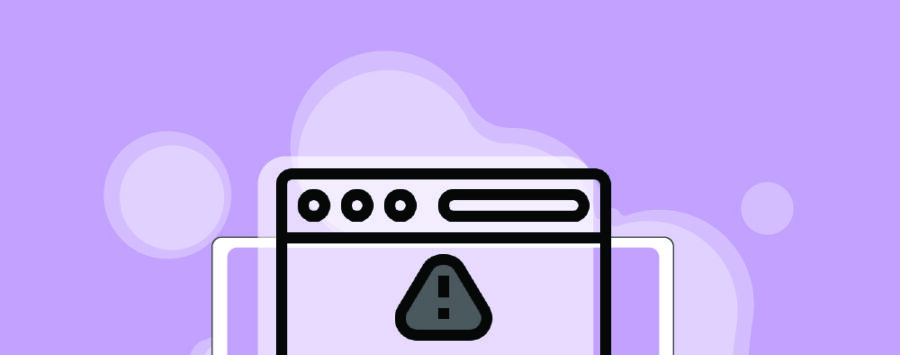

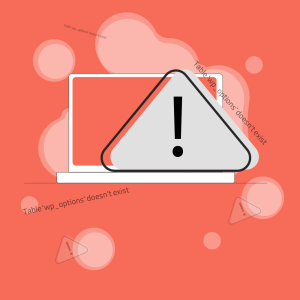
![آموزش تست استرس سایت وردپرس [ در ۴ مرحله]](https://blog.zhaket.com/wp-content/uploads/2025/02/wordpress-website-stress-test-tutorial-300x300.jpg)

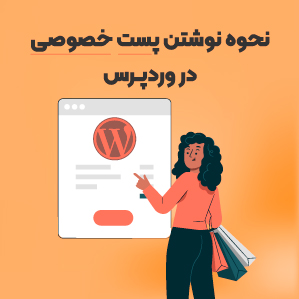
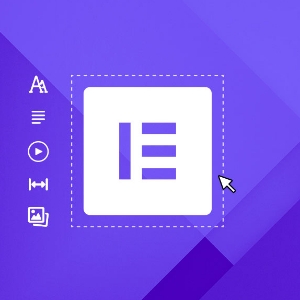
![تغییر پیشوند جداول وردپرس 📍[آموزش 3 روش مختلف]](https://blog.zhaket.com/wp-content/uploads/2025/08/change-table-prefix-wordpress-2-300x300.jpg)

سلام .در سامانه اداره پست میزنه خطا درخواست بیش از حدمجاز .آیا راهی هست برای برطرف کردن این مشکل ممنون میشم راهنمایی کنید
سلام روز بخیر
بهتره که با اداره پست مقصد تماس بگیرید.